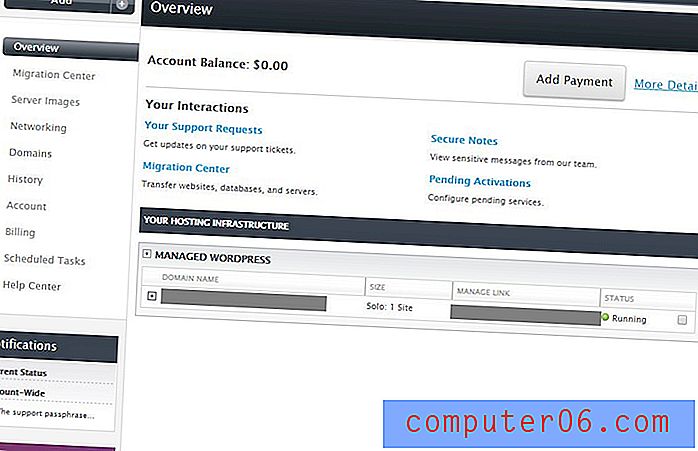Как да видите лентата за превъртане в Excel 2010
Освен ако не се занимавате само с малки количества данни в Excel 2010, вероятно сте зависими от хоризонталните и вертикалните ленти за превъртане, за да преминете към данни, които понастоящем не се виждат на вашия работен лист. Но ако случайно сте премахнали лента за превъртане по-рано или ако някой друг е използвал Excel на вашия компютър и е премахнал лентата за превъртане, тогава може да имате проблеми с навигацията до позицията в електронната ви таблица, където трябва да бъдете. За щастие в менюто с опции на Excel 2010 има настройка, в която можете да премахнете или възстановите лента за превъртане, която вече не се вижда в програмата.
Как да върнете лентата за превъртане обратно в Excel 2010
Има редица причини, поради които някой може да иска да премахне лента за превъртане в Excel, но това обикновено включва разширяване на броя на клетките, които се виждат на екрана. Но когато искате да използвате лента за превъртане, за да се преместите бързо в друга част на електронната таблица, отсъствието й може да бъде огромно неудобство.
Стъпка 1: Щракнете върху раздела Файл в горния ляв ъгъл на прозореца, след което щракнете върху Опции в долната част на колоната в лявата част на прозореца.

Стъпка 2: Щракнете върху раздела Advanced в лявата част на прозореца с опции на Excel .
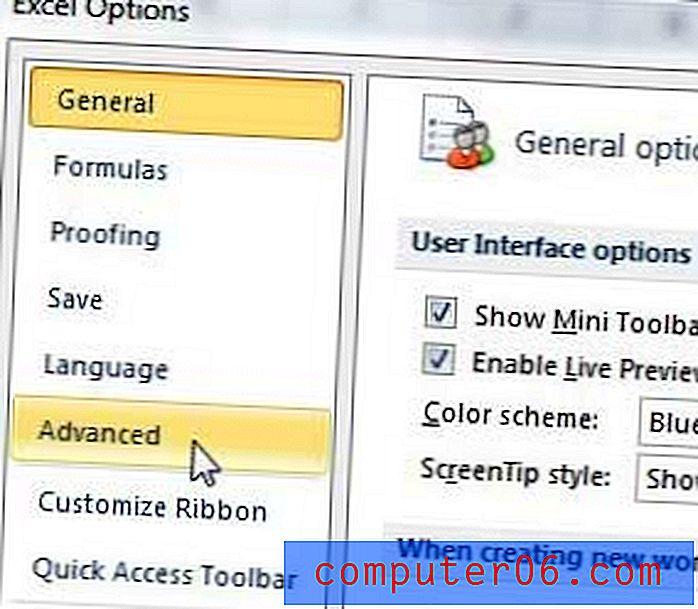
Стъпка 3: Превъртете до опциите за дисплея на тази работна книга .
Стъпка 4: Поставете отметка вляво от лентата за превъртане, която искате да възстановите.
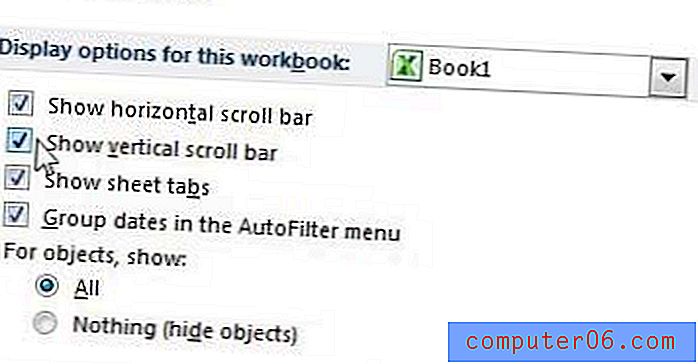
Стъпка 5: Щракнете върху бутона OK в долната част на прозореца, за да приложите промяната си към текущата работна книга.
Смятате ли, че често имате проблеми, когато отпечатвате работните си книги в Excel? Особено, че важните данни не се вписват на една страница и в крайна сметка получавате допълнителни печатни страници, които имат една или две колони с данни? Научете как да показвате прекъсвания на страници в Excel 2010, така че да можете да видите в електронната си таблица данните, които ще бъдат отпечатани на определена страница.